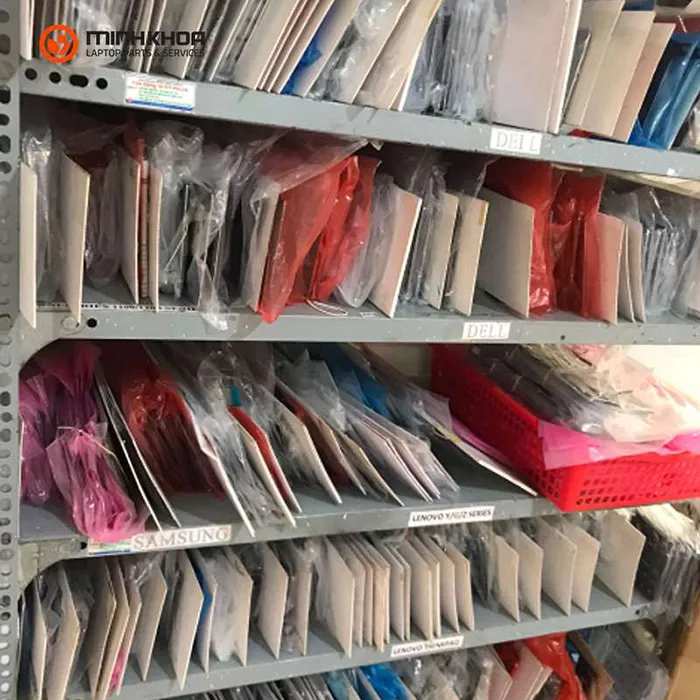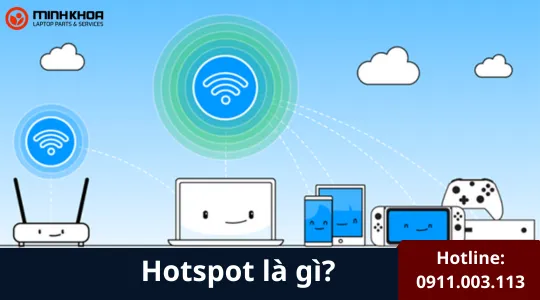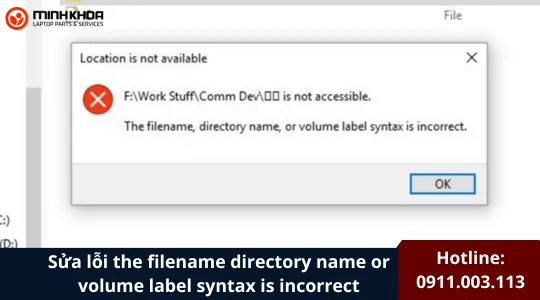Màn hình laptop bị nhiễu
Màn hình laptop bị nhiễu không chỉ gây khó chịu khi sử dụng mà còn có thể là dấu hiệu cảnh báo phần cứng gặp sự cố. Vậy màn hình laptop bị nhiễu là do đâu? Cách xử lý như thế nào? Hãy cùng tìm hiểu chi tiết trong bài viết dưới đây.

1. Màn hình nhiễu là gì? Dấu hiệu nhận biết
Hiện tượng màn hình laptop bị nhiễu (nhiễu sóng, giật lag, xuất hiện vệt sọc hoặc điểm chết) là vấn đề phổ biến, gây khó chịu và ảnh hưởng đến trải nghiệm người dùng. Tình trạng này có thể xuất phát từ nhiều nguyên nhân, từ lỗi phần mềm đến hỏng hóc phần cứng.
Nhiễu màn hình có thể xuất hiện lúc khởi động, trong quá trình sử dụng hoặc khi di chuyển bản lề màn hình. Tùy vào nguyên nhân mà biểu hiện sẽ khác nhau.

Màn hình laptop bị nhiễu là tình trạng hiển thị bất thường với các dấu hiệu như:
- Sọc ngang/dọc thay đổi khi gập màn hình -> Cáp màn hình bị lỏng/đứt.
- Màn hình bị nhiễu khi mở phần mềm đồ họa nặng -> Lỗi card màn hình.
- Màn hình loang màu, điểm chết -> Màn hình bị hỏng vật lý.
- Bị nhiễu sau khi cập nhật hệ điều hành -> Driver đồ họa lỗi.
- Nhấp nháy khi kết nối màn hình rời -> Tần số quét không phù hợp.
- Bị nhiễu liên tục kèm theo treo máy -> Mainboard bị lỗi.
Bạn có thể quan tâm Chỉnh độ sáng màn hình laptop
Gọi ngay hotline để nhận được tư vấn nhanh nhất
2. Nguyên nhân khiến màn hình laptop bị nhiễu
Tình trạng nhiễu màn hình có thể xuất phát từ nhiều nguyên nhân khác nhau, bao gồm cả phần cứng và phần mềm:
Lỗi cáp màn hình (cáp tín hiệu). Cáp màn hình là bộ phận truyền dữ liệu hình ảnh từ mainboard lên màn hình. Nếu cáp bị lỏng, đứt ngầm, gập gãy hoặc hư hỏng, hình ảnh hiển thị sẽ bị gián đoạn, dẫn đến nhiễu, sọc, hoặc chớp tắt. Đây là lỗi rất phổ biến, đặc biệt nếu bạn thường xuyên đóng mở màn hình mạnh tay.

Lỗi card màn hình (card đồ họa). Card màn hình là phần chịu trách nhiệm xử lý tín hiệu hình ảnh. Nếu chip GPU bị lỗi, chập cháy hoặc quá nhiệt, hình ảnh hiển thị cũng sẽ gặp sự cố. Laptop dùng card rời (NVIDIA, AMD) dễ bị lỗi này hơn so với card onboard (Intel).
Màn hình bị hỏng. Nếu màn hình laptop bị va đập, bị dính nước hoặc bị lão hóa theo thời gian, các điểm ảnh có thể chết, bị cháy mạch điều khiển khiến hình ảnh bị nhiễu, mờ hoặc loang màu.
Driver đồ họa bị lỗi hoặc chưa được cập nhật. Driver là phần mềm trung gian giúp hệ điều hành giao tiếp với phần cứng. Nếu driver không tương thích, quá cũ hoặc bị lỗi trong quá trình cập nhật, màn hình có thể gặp hiện tượng nhiễu, chớp nháy hoặc hiển thị sai màu.

Tần số quét màn hình không phù hợp. Tần số quét (refresh rate) không tương thích với màn hình cũng gây ra hiện tượng nhấp nháy hoặc nhiễu hình. Điều này hay xảy ra khi bạn cài đặt sai độ phân giải hoặc dùng màn hình ngoài với tần số quét khác.
Lỗi từ bo mạch chủ (mainboard). Bo mạch chủ có vai trò liên kết và điều phối các linh kiện. Nếu bo mạch bị lỗi, chập cháy hoặc có IC điều khiển hình ảnh bị hư, tín hiệu hình ảnh truyền lên màn hình cũng bị sai lệch, gây ra hiện tượng nhiễu.

Tác động từ môi trường bên ngoài. Các yếu tố bên ngoài như nhiễu điện từ, nguồn điện không ổn định, sạc laptop bị lỗi hoặc sử dụng gần thiết bị phát sóng mạnh (loa Bluetooth, bộ phát Wi-Fi, thiết bị công nghiệp) cũng có thể gây nhiễu màn hình.
Bạn có thể quan tâm Chỉnh màu màn hình laptop
Gọi ngay hotline để nhận được tư vấn nhanh nhất
3. Cách khắc phục màn hình laptop bị nhiễu
3.1 Kiểm tra và thay cáp màn hình
Cách khắc phục này xảy ra khi gập màn hình, sọc dọc/ngang, chớp tắt thất thường. Lúc này, bạn nên mở máy và kiểm tra cáp tín hiệu. Nếu thấy cáp lỏng, hãy gắn lại. Nếu cáp gãy hoặc chập chờn, cần thay mới.
Lưu ý: Việc tháo máy cần kỹ thuật, nên mang đến trung tâm sửa chữa nếu không có kinh nghiệm.

3.2 Cập nhật hoặc cài lại driver card đồ họa
Màn hình bị nhiễu sau khi cài lại Windows, khi dùng phần mềm nặng. Lúc này nên tiên hành cập nhật hoặc cài đặt lại driver card đồ họa:
Vào Device Manager -> Display adapters -> Bấm phải chọn card đồ họa.
Hoặc gỡ driver và tải phiên bản mới nhất từ trang chủ (Intel, AMD, NVIDIA)

3.3 Chỉnh lại tần số quét màn hình
Dấu hiệu của lỗi do tần số quét màn hình là hình ảnh bị rung nhẹ hoặc nháy khi dùng màn hình ngoài.
Bước 1: Mở Settings.

Bước 2: Chọn mục System.

Bước 3: Chọn Display -> Advanced display settings ở mục Multiple displays.

Bước 4: Điều chỉnh số liệu Refresh Rate về dạng tiêu chuẩn trong khoảng trong khoảng 60 – 75 Hz.

3.4 Thử kết nối với màn hình ngoài
Cách khắc phục này danh cho những máy có tình trạng đã xác định lỗi do màn hình hay do phần cứng bên trong.
Hãy thử kết nối laptop với màn hình ngoài bằng cổng HDMI hoặc VGA. Nếu hình ảnh trên màn hình ngoài bình thường thì lỗi do màn hình hoặc cáp, Nếu vẫn bị nhiễu thì có thể lỗi do card đồ họa hoặc mainboard.

3.5 Vệ sinh và kiểm tra phần cứng
Nếu laptop bị bụi bẩn hoặc có dấu hiệu ẩm ướt, nên vệ sinh kỹ càng, đặc biệt là khu vực cáp màn hình và bo mạch.
Bạn có thể quan tâm Laptop không vào được màn hình chính
Gọi ngay hotline để nhận được tư vấn nhanh nhất
3.6 Thay màn hình hoặc card đồ họa
Nếu xác định màn hình bị lỗi vật lý hoặc card đồ họa hỏng nặng, bạn nên mang máy đến trung tâm bảo hành hoặc cửa hàng sửa chữa uy tín để thay thế.
Nếu bạn không rành về kỹ thuật, đừng cố gắng tự tháo lắp laptop mà nên mang đến nơi sửa chữa uy tín để được hỗ trợ. Đồng thời, hãy chú ý bảo vệ và sử dụng laptop đúng cách để tránh các lỗi tương tự xảy ra trong tương lai.

Bạn nên đem máy đến trung tâm bảo hành hoặc cửa hàng sửa chữa khi:
- Đã thử các cách trên nhưng màn hình vẫn bị nhiễu
- Màn hình bị nhiễu nặng, không nhìn thấy hình ảnh
- Máy có dấu hiệu bất thường khác đi kèm như tắt nguồn, nóng máy, treo đơ
Việc can thiệp sai cách có thể khiến tình trạng nghiêm trọng hơn, nhất là với các lỗi phần cứng.
Bạn có thể quan tâm Màn hình laptop bị giật
Gọi ngay hotline để nhận được tư vấn nhanh nhất
4. Kho Linh Kiện Minh Khoa – Chuyên cung cấp và sửa chữa màn hình laptop uy tín, chất lượng
Bạn đang cần thay màn hình laptop bị vỡ, nhiễu, sọc dọc ngang hay không hiển thị? Đừng lo! Kho linh kiện Minh Khoa chuyên:
- Cung cấp màn hình laptop chính hãng với đầy đủ kích thước: 11.6″, 13.3″, 14.0″, 15.6″, HD, Full HD, IPS…
- Giá sỉ và lẻ cực kỳ cạnh tranh – hỗ trợ cho kỹ thuật viên, cửa hàng và khách lẻ toàn quốc.
- Thay màn hình nhanh chóng, lấy liền, kỹ thuật lành nghề.
- Giao hàng toàn quốc – đóng gói cẩn thận, bảo hành rõ ràng.
- Có sẵn hàng số lượng lớn – Hợp tác đại lý linh kiện toàn quốc.
Tại Kho linh kiện Minh Khoa, chúng tôi sở hữu đội ngũ kỹ thuật viên lành nghề, nhiều năm kinh nghiệm trong lĩnh vực sửa chữa và thay thế màn hình laptop:
- Chẩn đoán nhanh, sửa chữa chính xác mọi lỗi màn hình: sọc, vỡ, tối đen, chập chờn, nhiễu…
- Tay nghề cao – Làm việc tỉ mỉ, cẩn thận, đảm bảo màn hình sau khi thay luôn sáng đẹp, sắc nét như mới.
- Sử dụng linh kiện chuẩn hãng, công cụ hỗ trợ hiện đại.
- Tư vấn tận tình, hỗ trợ khách hàng từ xa, hướng dẫn kỹ thuật nếu cần.
Với phương châm “Uy tín – Tận tâm – Chất lượng”, đội ngũ Minh Khoa luôn nỗ lực mang đến trải nghiệm dịch vụ tốt nhất cho khách hàng trên toàn quốc.
Linh Kiện Minh Khoa hoàn toàn có thể đáp ứng nhu cầu cung ứng cho các dòng màn hình laptop khác nhau, bạn hoàn toàn có thể xem báo giá của từng dòng như sau:
- Linh kiện Minh Khoa – Đại lý phân phối màn hình laptop Samsung
- Bật mí địa chỉ phân phối màn hình laptop Acer số 1 tại Đà Nẵng
- Linh kiện Minh Khoa – Chuyên cung cấp màn hình laptop Dell giá tốt
- Lời giải đáp chi tiết: Nên mua màn hình HP giá rẻ không?
- Mách bạn nơi bán màn hình Lenovo giá sỉ tại Đà Nẵng
- Giải đáp thắc mắc: Nên mua màn hình MSI ở đâu tại Đà Nẵng?
- Mua màn hình Asus số lượng lớn, giá rẻ, chính hãng
5. Cách phòng tránh lỗi màn hình laptop bị nhiễu
Hạn chế va đập, gập mở mạnh, luôn nhẹ tay khi mở hoặc gập màn hình, tránh gây áp lực lên cáp tín hiệu.
Tránh để laptop gần thiết bị phát sóng mạnh, giữ laptop tránh xa nguồn điện cao áp, các thiết bị phát sóng công suất lớn như bộ phát Wi-Fi công nghiệp, loa Bluetooth, hoặc thiết bị điện từ.
Sử dụng bộ sạc chính hãng, nguồn điện không ổn định có thể gây nhiễu và hỏng card màn hình. Hãy sử dụng sạc zin hoặc sạc có thông số tương thích với máy.

Vệ sinh và bảo dưỡng định kỳ, thường xuyên vệ sinh bên trong laptop để tránh bụi bẩn ảnh hưởng đến cáp, card đồ họa, và tản nhiệt.
Cập nhật driver thường xuyên, giữ cho driver card màn hình luôn ở phiên bản mới nhất để tránh lỗi tương thích.
Màn hình laptop bị nhiễu là một trong những lỗi hiển thị phổ biến và gây khó chịu cho người dùng. Hy vọng với những gợi ý trên, bạn sẽ nhanh chóng tìm được cách khắc phục hiệu quả nhất.

Nếu bạn muốn MUA/ THAY LINH KIỆN GIÁ SỈ hoặc LẺ hãy liên hệ chúng tôi. Đội ngũ nhân viên của LINH KIỆN MINH KHOA luôn sẵn sàng hỗ trợ quý khách 24/7.
LINH KIỆN MINH KHOA ĐANG Ở ĐÀ NẴNG
- Điện thoại/Zalo Chat: 0911.003.113
- Facebook: www.facebook.com/linhkienminhkhoavn/
- Địa chỉ: 155 Hàm Nghi, Thanh Khê, Đà Nẵng